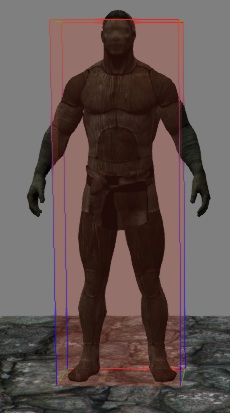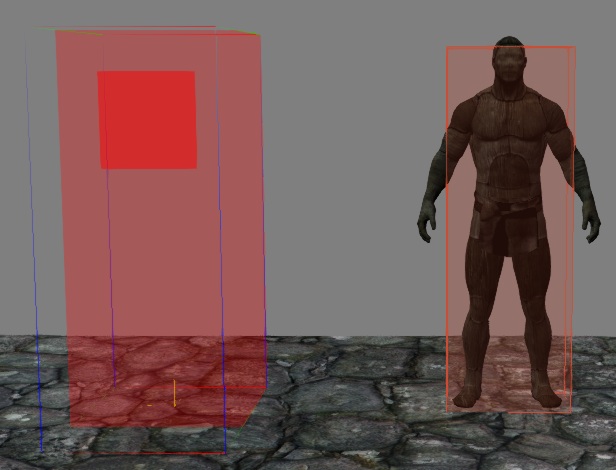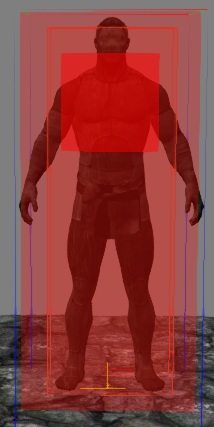Différences entre les versions de « Creation Kit : Créer un mannequin »
Aller à la navigation
Aller à la recherche
m |
m |
||
| Ligne 4 : | Ligne 4 : | ||
==Introduction== | ==Introduction== | ||
[[Fichier:Skyrim Tuto Mannequin05.png|thumb|100px|Mannequin avec une armure]] | [[Fichier:Skyrim Tuto Mannequin05.png|thumb|100px|Mannequin avec une armure]] | ||
Ce tutoriel est basé sur :[http://www.creationkit.com/Creating_a_Mannequin Creating a Mannequin]. | Ce tutoriel est basé sur :[http://www.creationkit.com/Creating_a_Mannequin Creating a Mannequin].<br/> | ||
Dans ce tutoriel vous allez apprendre comment placer, et rende fonctionnel, un mannequin pour exposer votre armure. | Dans ce tutoriel vous allez apprendre comment placer, et rende fonctionnel, un mannequin pour exposer votre armure.<br/> | ||
Les consignes du tutoriel sont données avec les<font color="green"> explications nécessaires pour les débutants dans la création de mod</font>. | Les consignes du tutoriel sont données avec les<font color="green"> explications nécessaires pour les débutants dans la création de mod</font>. | ||
<br/><br/> | <br/><br/> | ||
Version du 27 février 2012 à 16:15
| Retour vers Tutoriels |
Introduction
Ce tutoriel est basé sur :Creating a Mannequin.
Dans ce tutoriel vous allez apprendre comment placer, et rende fonctionnel, un mannequin pour exposer votre armure.
Les consignes du tutoriel sont données avec les explications nécessaires pour les débutants dans la création de mod.
Les différents éléments
- un PlayerHouseMannequin (qui sera appelé " Mannequin ")
- un MannequinActivateTrig (qui sera appelé " Activateur ")
- un XMarkerHeading ( qui sera appellé " Marker ").
Mise en place de différents éléments
Le Mannequin
Mettre le mannequin(qui se trouve : Actors → Actor → Actor → ManekinRace)à l'endroit désiré dans la fenêtre de rendu (Render Window) (Fig 1)
- Pour mettre un objet dans la fenêtre de rendu :
- Sélectionner l'objet dans la fenêtre des objets (Object Window)
- Faire glisser l'objet, en laissant le bouton gauche de la souris enfoncé, dans la fenêtre de rendu.
- Pour mettre un objet dans la fenêtre de rendu :
L'Activateur
- Sélectionner le Mannequin
- Cliquer sur l'icône " Create Trigger "
- Choisir " MannekinActivateTrig ", l'Activateur se créé directement sur le mannequin, ne le bougez pas (Fig 2)
Le Marker
- Mettre un " Marker "( qui se trouve WorldObject → Static) dans la fenêtre de rendu
- Le tourner dans le même sens que le " Mannequin " (Fig3)
Lier les différents éléments
Le " Mannequin "
- Sélectionner le " Mannequin "
- Ouvrir la fenêtre " Reference "
- Pour ouvrir la fenêtre " Reference " il y a 2 solutions :
- Soit un double-clic sur l'objet
- Soit clic droit sur l'objet et choisir " Edit "
- Dans l'onglet " Linked Ref "
- Ouvrir la fenêtre " Choose Reference " Double-clic sur une ligne vide du tableau " Reference "
- Cliquer sur " Select Reference in Render Window "
- Double-cliquer sur le " 'Marker "
- Cliquer sur " OK " pour valider et fermer la fenêtre " Choose Reference "
- Dans l'onglet " Active Parents "
- Cocher la case " Parent Activate Only "
- Ouvrir la fenêtre " Activate Ref Selection " Double-clic sur une ligne vide du tableau
- Cliquer sur " Select Reference in Render Window "
- Cliquer sur l'Activateur
- Cliquer sur " OK " pour valider et fermer la fenêtre " Activate Ref Selection "
- Cliquer sur " OK" pour valider et fermer la fenêtre " Reference "
L'Activateur
- Sélectionner l'Activateur
- Ouvrir la fenêtre " Reference "
- Dans l'onglet " Primitive "
- Cocher la case " Player Activation "
- Cliquer sur " OK" pour valider et fermer la fenêtre " Reference "
Le " Marker "
- Sélectionner le " Marker "
- Ouvrir la fenêtre " Reference "
- Dans l'onglet " Linked Ref "
- Ouvrir la fenêtre " Choose Reference "
- Cliquer sur " Select Reference in Render Window "
- Double-cliquer sur le " Mannequin ", en faisant bien attention de pas cliquer sur l'Activateur
- Cliquer sur " OK " pour valider et fermer la fenêtre " Choose Reference "
- Cliquer sur " OK" pour valider et fermer la fenêtre " Reference "
- Déplacer le " Marker " sur le " Mannequin " (Fig 4)
Attention le " Mannequin " et l'Activateur doivent se trouver à l'intérieur du " Marker "
Problèmes connus
- Pour une raison inconnu les " Mannequins " ne fonctionnent pas correctement (voire pas du tout) s'il font face au Nord. Pour résoudre le problème tournez légèrement votre " Mannequin " dans une autre direction.
- Si le " Mannequin " semble vivant et se fige dans une position étrange quand vous quittez l'inventaire, sortez de la zone et revenez, normalement le mannequin ne bouge plus et à reprit sa position.